Khắc phục sự cố Windows 8 (8.1) Lỗi “Chúng tôi không thể kết nối với cửa hàng”
Gần đây tôi đã trở lại sau một chuyến du lịch 3 tháng(month trip) và bật máy tính Windows 8.1 của mình lên thì thấy rằng không có gì hoạt động. Vì một số lý do kỳ lạ, một số ứng dụng không thể kết nối(t connect) với Internet và tôi không thể kết nối(t connect) với Windows Store . Tôi chắc chắn đã kết nối với Internet vì tôi có thể duyệt bằng IE và Chrome(IE and Chrome) , vì vậy thật ngạc nhiên tại sao tôi không thể kết nối(t connect) với Cửa hàng hoặc tại sao một số ứng dụng nhất định không hoạt động.
Cuối cùng, tôi tình cờ gặp một bài đăng của Gerrand trên blog của anh ấy(Gerrand on his blog) nói về việc tất cả các phương pháp thông thường để khắc phục sự cố này không hoạt động như thế nào: kiểm tra ngày / giờ trên máy tính của bạn, sử dụng các lệnh netsh và wsreset, sử dụng tài khoản cục bộ thay vì tài khoản trực tuyến và cố gắng làm mới PC của bạn. Tôi thực sự đã thử hầu hết các tùy chọn đó vì nó đã xảy ra một lần trước đây và tôi đã viết một bài về cách khắc phục sự cố Không thể kết nối với cửa hàng trên blog khác của mình. Anh ấy cũng đề cập đến việc chạy wsreset, dường như đã hoạt động trong một phút, nhưng vào giây phút tôi cố gắng nhấp vào bất kỳ thứ gì trong Cửa hàng, nó hoàn nguyên trở lại cho tôi cùng một thông báo lỗi(error message) .

Tuy nhiên, không có tùy chọn nào trên bài đăng cũ hơn của tôi dường như hoạt động trên máy này. Gerrand cuối cùng cũng tìm ra rằng nó liên quan đến tài khoản Windows Live(Windows Live account) . Trong bài đăng của mình, anh ấy viết về cách tài khoản của anh ấy phải được xác minh và sau đó mọi thứ bắt đầu hoạt động. Trong trường hợp của tôi, tài khoản đã được xác minh, nhưng tôi đã bật xác minh hai bước và do đó tôi phải nhập mã xác thực(authenticator code) của mình .
Hãy bắt đầu bằng cách đi tới Cài đặt(Settings) trên Windows 8 bằng cách di chuyển chuột sang phía bên phải của màn hình. Sau đó nhấp vào Thay đổi Cài đặt PC(Change PC Settings) ở dưới cùng.

Bây giờ hãy nhấp vào Tài khoản(Accounts) ở menu bên trái.
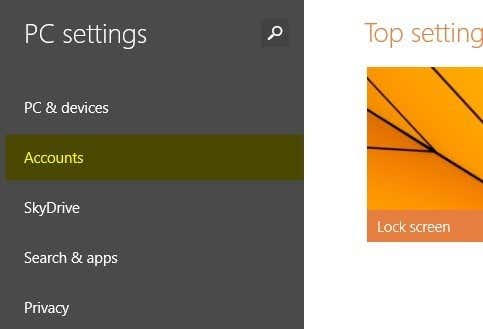
Đây là nơi bạn sẽ thấy thông tin cần thiết đang gây ra sự cố với Windows Store . Nếu đó là sự cố xác minh(verification problem) email , bạn sẽ thấy thông báo “ Bạn cần xác minh tài khoản của mình. (You need to verify your account.)”Dưới địa chỉ email(email address) của bạn . Nếu không, nó sẽ thông báo Ngắt kết nối(Disconnect) . Nếu bạn bật xác minh hai bước, bạn sẽ thấy thông báo “ Bạn cần cập nhật một số thông tin cho tài khoản Microsoft của mình(You need to update some info for your Microsoft account) ” cùng với một liên kết có tên Cập nhật thông tin(Update info) .
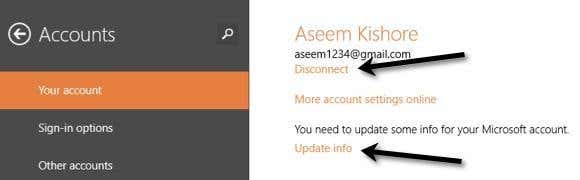
Nhấp vào liên kết Cập nhật thông tin(Update info) đó và nó sẽ đưa bạn đến màn hình nơi bạn phải nhập mã được tạo từ ứng dụng xác thực(authenticator app) của bạn .
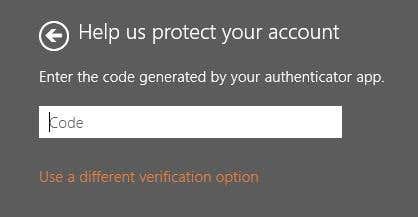
Sau khi bạn hoàn thành việc này, hãy mở lại Windows Store và nó sẽ tải tốt. Một lần nữa(Again) , Microsoft rất giỏi trong việc trả lại các thông báo lỗi không liên quan đến lỗi thực tế, đó là lý do tại sao bạn phải lãng phí thời gian tìm kiếm giải pháp trực tuyến(solution online) ! Nếu bạn vẫn gặp sự cố sau khi thử tất cả các phương pháp từ bài đăng này và bài đăng trước của tôi, thì hãy đăng nhận xét với tất cả các chi tiết và tôi sẽ cố gắng trợ giúp. Vui thích!
Related posts
Cách thay đổi khu vực cho Windows 8 Store và các ứng dụng Windows 8
Cách nâng cấp Windows 8 lên Windows 8.1 thông qua Windows Store
Sửa lỗi Windows 8/10 “Chúng tôi không thể kết nối với Cửa hàng”
Khắc phục lỗi “Windows không thể kết nối với mạng này”
Cách khắc phục lỗi “Chúng tôi không thể hoàn thành cập nhật” trong Windows
Cách quản lý cấu hình và kết nối mạng không dây trong Windows 8
Cách tạo tạm thời cho Windows 8 tiết lộ mật khẩu bạn vừa gõ
Cách kết nối với mạng không dây trong Windows 8 và Windows 8.1
Cách sử dụng Trung tâm hành động trong Windows 8 & 8.1 để giữ an toàn cho PC của bạn
Cách cài đặt và kích hoạt ngôn ngữ hiển thị mới trong Windows 8
Cách sử dụng Desktop Gadgets trong Windows 8 với 8GadgetPack
Cách cài đặt Windows 8 trên máy Mac chạy OS X Mountain Lion
PC của bạn đã sẵn sàng cho Windows 8 chưa?
Cách định cấu hình các ứng dụng Windows 8 bên trong mà bạn thực hiện tìm kiếm
Cách chia sẻ thư mục từ Mac OS X với PC chạy Windows 7 và Windows 8
Cách thực hiện tắt máy hoàn toàn trong Windows 8
Thiết lập Windows 7 và Windows 8 để chia sẻ với Mac OS X và Ubuntu Linux
Cách kết nối PC Windows 8 với Bảng điều khiển Xbox 360 của bạn
Cách khôi phục Windows 8 về trạng thái sạch ban đầu bằng cách sử dụng Reset
Cách in bằng máy in Mac OS X dùng chung từ Windows 7 và Windows 8
